win10 笔记本网络未连接
win10 笔记本网络未连接,是许多用户在日常使用中常遇到的问题,如果笔记本无法连上家庭网络,可能会给用户带来不便和困扰。这种情况下,我们可以通过一些简单的方法来解决这一问题,确保笔记本能够顺利连接到家庭网络,畅通无阻地上网。接下来我们将介绍一些常见的解决办法,帮助用户解决win10笔记本网络未连接的情况。

首先,检查网络连接状态。确认网络是否正常运行,可以尝试用其他设备(如手机或平板电脑)连接同一网络。以排除网络本身的问题。如果其他设备也无法连接,可能是网络故障,需要联系网络服务提供商。
其次,检查笔记本的无线网络开关是否已打开。部分笔记本设有专门的无线网络开关或快捷键,确保这些开关处于开启状态。同时,检查笔记本是否处于飞行模式,如果是,请关闭飞行模式。
接下来,检查网络设置。在Windows系统中,可以通过“控制面板”进入“网络和共享中心”。查看无线网络连接和以太网连接的状态。确保这些连接都已启用,并且连接到正确的网络名称。如果网络名称或密码有误,请重新输入正确的信息。
如果以上步骤都无法解决问题,可能是网络驱动程序过时或损坏。尝试更新网络驱动程序,可以前往电脑制造商的官方网站下载最新的驱动程序。并按照说明进行安装。
此外,还可以尝试重置网络设置。在Windows系统中,可以通过“网络和共享中心”的“更改适配器设置”进行重置。这将恢复网络设置的默认状态,可能有助于解决连接问题。
以上就是win10 笔记本网络未连接的全部内容,有出现这种现象的小伙伴不妨根据小编的方法来解决吧,希望能够对大家有所帮助。
- 上一篇: windows10忘记登录密码了
- 下一篇: win10开机密码图片怎样更换
win10 笔记本网络未连接相关教程
-
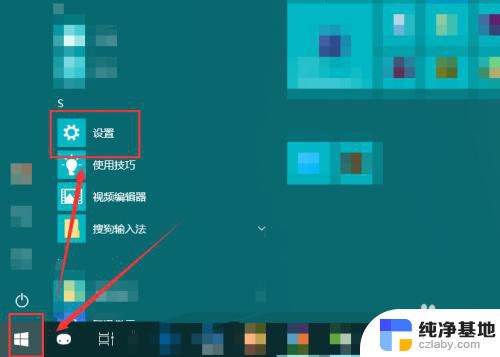 笔记本电脑如何切换网络连接
笔记本电脑如何切换网络连接2024-02-09
-
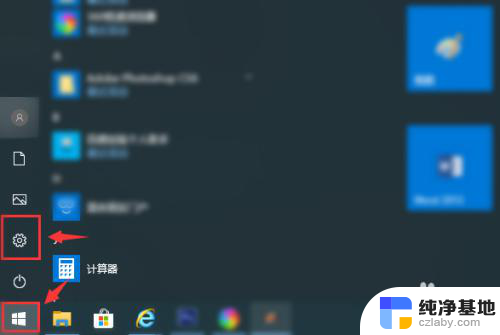 笔记本电脑在哪连接网络
笔记本电脑在哪连接网络2024-01-06
-
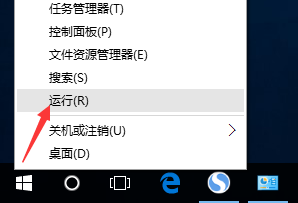 笔记本电脑未识别的网络怎么处理
笔记本电脑未识别的网络怎么处理2024-02-02
-
 win10如何设置wifi连接网络
win10如何设置wifi连接网络2024-03-19
win10系统教程推荐